Snemalnik zaslona je del programske opreme, ki omogoča zajemanje videa med uporabo osebnega računalnika, prenosnika ali mobilnega telefona. Postajajo vse bolj priljubljeni pri podjetjih, ki jih pogosto uporabljajo za sodelovanje in storitve za stranke, ter posameznikih, ki se jim zdi preprost način za pretakanje na Twitch ali YouTube. Še bolje, na trgu je veliko brezplačnih orodij.

Ta članek si bo ogledal nekaj najboljših brezplačnih snemalnikov zaslona, ki so danes na voljo.
ScreenRec
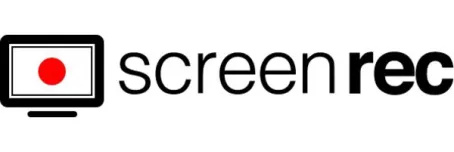
ScreenRec je odlična možnost za podjetja. Zajame posnetke in jih naloži v določen, šifriran račun v oblaku, kar vašim sodelavcem ali strankam olajša ogled vaše najnovejše predstavitve. Poleg tega vam vgrajeni sistem omogoča, da vidite, kdo si ga je ogledal.
Orodju je priloženo 2 GB brezplačnega prostora za shranjevanje, več pa je na voljo prek načrta nakupa po razumni ceni. Deloval bo dovolj dobro, tudi če vaš računalnik nima najboljšega procesorja in ne bo zavzel preveč prostora v vašem računalniku. Vendar je treba opozoriti, da v tej aplikaciji ne morete urejati videoposnetkov in da lahko snemate samo pet minut, razen če odprete račun ScreenRec.
Prednosti
- Lahka
- Šifriranje vaših datotek
- Možnost sledenja ogledom
Slabosti
- Brez možnosti urejanja
Bandicam

Bandicam je priljubljen pri pretakalcih in igralcih iger zaradi možnosti, da za snemanje izberete celoten ali samo del zaslona. Poleg tega lahko med snemanjem rišete v realnem času. Tudi svetovno znani PewDiePie uporablja to aplikacijo za svoje YouTube videoposnetke! Poleg tega lahko snemate v Ultra HD in v več ločljivostih.
To orodje ne zamaši vašega računalnika in ima dodatno prednost stiskanja velikosti videoposnetka, pri čemer ohranja kakovost ne glede na to, v kateri ločljivosti snemate. Ena pomanjkljivost je, da ima Bandicam vodni žig, ki bo prikazan na vseh vaših videoposnetkih, razen če plačate za registrirano različico.
Prednosti
- Snemajte v Ultra HD
- Stisne velikost videa, da prihrani uporabo pomnilnika
- Veliko funkcij za izbiro zaslona
Slabosti
- Videoposnetki z vodnim žigom do nadgradnje računa
ShareX
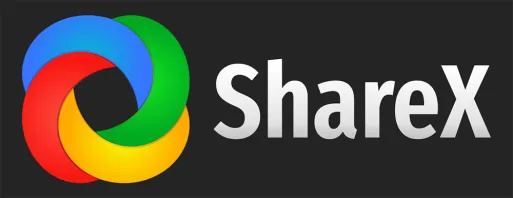
ShareX ponuja veliko možnosti za snemanje zaslona s 15 različnimi načini, vključno s celozaslonskim, aktivnim oknom itd. Prav tako lahko zameglite dele ozadja ali uporabite lupo, da izostrite izbrano področje, kar bo vašemu videu zagotovo dalo prednost pred konkurenco.
ShareX je z več kot 80 mesti za nalaganje in skupno rabo vaših stvaritev fantastična možnost za vsakogar, ki želi povečati svoj doseg. Na žalost te aplikacije ne morete uporabljati z računalnikom Mac. In ker ni veliko vključenih v obliki vadnice, se lahko navaditev na vse nastavitve izkaže za izziv.
Prednosti
- Možnost zameglitve ozadja ali povečave slik.
- Preprosto nalaganje na več lokacij
Slabosti
- Ni na voljo za Mac
Note Studio
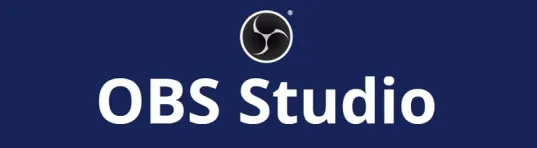
Note Studio je ena izmed bolj tehničnih možnosti, ki so trenutno na voljo. To bi lahko bila najboljša izbira, če iščete profesionalen, eleganten končni izdelek. Snemate lahko v realnem času, brez časovnih omejitev, in hkrati pretakate v živo. Zaradi vsega tega je to najboljša izbira za številne igralce. Želite snemati pri 60 FPS ali več? Brez težav. Želite urejati prihajajočo sceno, medtem ko se trenutna predvaja v živo vašemu občinstvu? Studio način vas je pokril.
OBS Studio mora biti eden najbolj poglobljenih in profesionalnih brezplačnih snemalnikov zaslona na trgu. Vendar, kot pri večini stvari, morate biti pozorni na nekaj stvari, preden začnete. Vedeti morate, kaj počnete, preden začnete, saj se soočate s toliko novimi igračami, s katerimi se lahko igrate, in brez navodil, pomoč je lahko zastrašujoča. Obstaja tudi nekaj napak in napak, ki jih je treba odpraviti. A ker je OBS Studios odprtokoden, se nenehno posodablja in se ga nedvomno splača držati. Ko se ga naučite uporabljati, boste videli rezultate.
Prednosti
- Profesionalni rezultati
- Hkrati snemajte in pretakajte v realnem času
- Odlične funkcije za urejanje
Slabosti
- Zapleten vmesnik in pomanjkanje vadnic
Flashback Express

Flashback Express je enostavnejša možnost za igričarje. Ponuja nastavitve za posamezne igre, naložite pa jih lahko tudi neposredno na YouTube. Druga odlična funkcija je, da vaši videoposnetki ne bodo imeli vtisnjenega vodnega žiga. Video lahko obrežete z možnostmi urejanja, ki so na voljo, ko kupite doživljenjsko licenco.
Vendar pa boste morali registrirati e-poštni naslov, da začnete njihovo 30-dnevno brezplačno preskusno obdobje. Toda z vmesnikom, ki je enostaven za uporabo in prijaznim občutkom, je to odlična izbira za začetnike.
kako dobiti youtube na roku
Prednosti
- Dobra možnost za igričarje
- brez vodnega žiga
Slabosti
- Po 30-dnevnem brezplačnem preskusu bo treba nadgraditi
ScreenPal

ScreenPal (prej Screencast-O-Matic) je še ena dobra izbira za tiste, ki želijo ustvarjati videoposnetke brez kakršnih koli težav. V brezplačni različici je 15-minutna omejitev, snemate pa lahko s spletne kamere in zaslona hkrati ali posamično. Čeprav brezplačna možnost ne snema zvoka vašega računalnika, bo posnela vaš mikrofon, zaradi česar je uporabna za nadobudne glasbenike.
Z nekaj preprostimi kliki lahko spremenite velikost zaslona, izberete mikrofon, pritisnete »Rec« (da, tako enostavno je) in vaša mojstrovina se lahko začne. Ko je končano, ni velikega paketa za urejanje, plačljiva različica pa ponuja veliko več. Prenesti boste morali aplikacijo, saj je Screencast spletni snemalnik, če pa iščete učinkovitost in praktičnost, poskusite ScreenPal.
Prednosti
- Enostaven za uporabo
- Več možnosti snemanja zaslona
Slabosti
- Prenesti bo treba aplikacijo
Statve
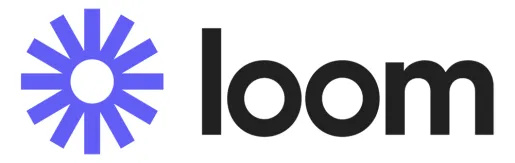
Statve je dobra izbira za svet podjetij in ga uporablja več kot 200.000 podjetij po vsem svetu. Uporabljate lahko namizje ali delate prek razširitve za Chrome, kar zagotavlja prilagodljivost, potrebno za videoposnetke na poti. Ustvarjanje poslovnega načrta zagotavlja neomejen prostor za shranjevanje, kot nalašč za vadnice in predstavitve. Še več, ker se videoposnetek naloži takoj, lahko nemudoma pošljete povezavo za dostop svojemu ciljnemu občinstvu.
Izbirate lahko med različnimi postavitvami zaslona in dobite brezplačen petminutni video. Loom ima tudi možnost snemanja posnetkov spletne kamere. Vendar pa boste morali za začetek registrirati račun.
Na žalost je to lahko precej zamudno. Če pa iščete hiter odgovor za kratek, hiter videoposnetek, potem bi lahko bil odgovor Loom.
Prednosti
- Velika prilagodljivost
- Takojšnje nalaganje
Slabosti
- Registracija računa bo trajala nekaj časa
Screencastify
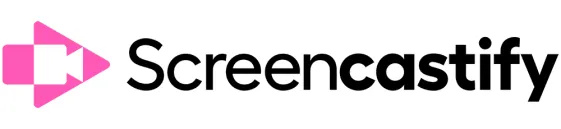
Screencastify je še ena možnost za tiste, ki želijo narediti hiter video, saj ta brezplačna razširitev brskalnika ponuja 10-minutno omejitev. Zaradi razpoložljivih funkcij, kot so orodja za risanje v različnih barvah in zaslonski emojiji, je to odlična možnost za učitelje, ki iščejo interaktivne projekte za svoje učence.
Posneti videoposnetki se samodejno shranijo na vaš Google Drive in jih je mogoče tudi izvoziti v različne formate. Načrt Pro vam omogoča snemanje tako dolgo in pogosto, kot želite. Prav tako odklene dodatne zmožnosti urejanja in omogoča neomejen izvoz. Hitrost sličic je lahko nekoliko nestalna, brezplačna različica pa je opremljena z vodnim žigom. Če želite narediti svoj video bolj uporabniku prijazen, si oglejte Screencastify.
Prednosti
- Super za učitelje
- Samodejno shranjeno v vaš Google Drive
Slabosti
- Nedosledna hitrost sličic
Prihodnost video produkcije
Glede na to, da priljubljenost YouTuba ne kaže znakov zmanjševanja in ker Twitch v zadnjih nekaj letih pridobiva tempo, se bo število videoposnetkov, ki so na voljo za ogled in shranjevanje, še naprej množilo. Izbira je vaša, od spletnih vadnic do najnovejših iger v živo. Ne glede na to, ali ste novinec v ustvarjalnem svetu ali izkušen veteran, ki želi zmanjšati stroške na minimum, so lahko nekatere od zgoraj navedenih aplikacij in spletnih mest natanko to, kar iščete.
Ste že kdaj preizkusili katerega od brezplačnih snemalnikov zaslona, ki smo jih pregledali tukaj? Kaj si mislil? Sporočite nam v spodnjem oddelku za komentarje.









